Thông tin liên hệ
- 036.686.3943
- admin@nguoicodonvn2008.info

Một trong những ưu điểm chính của Chromebook là thời lượng pin hợp lý, có thể giúp bạn trải qua một ngày học hoặc làm việc mà không cần sạc lại, đặc biệt là các mẫu Chromebook hiện đại có thời lượng pin tuyệt vời.
Tuy nhiên, đôi khi bạn có thể thấy chiếc Chromebook vốn “trâu bò” của mình nay lại cạn pin nhanh hơn bình thường, có thể bạn đang gặp một trong những vấn đề phổ biến sau.
Độ sáng màn hình là một trong những yếu tố gây hao pin chính trên bất kỳ mẫu máy tính xách tay nào, và Chromebook cũng không ngoại lệ. Nếu bạn chạy màn hình Chromebook ở độ sáng tối đa, thời lượng pin sẽ bị ảnh hưởng nghiêm trọng.
Hầu hết mọi người không cần màn hình quá sáng để làm việc thoải mái. Nếu bạn đặt độ sáng cao vì đang ở ngoài trời hoặc có quá nhiều ánh sáng xung quanh, hãy cân nhắc kéo rèm hoặc di chuyển đến nơi ít ánh nắng trực tiếp hơn.
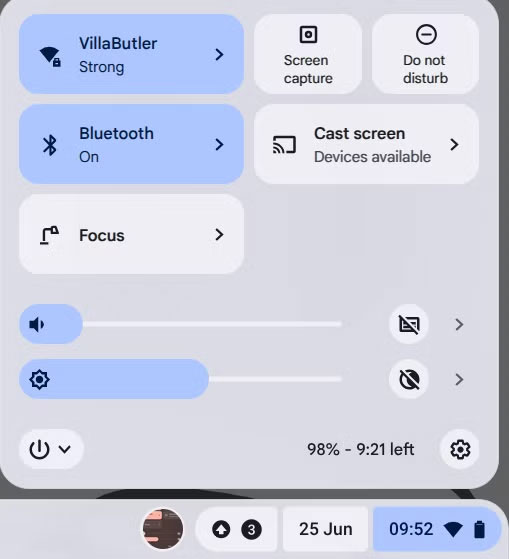
Bạn cũng có thể điều chỉnh độ sáng màn hình Chromebook bằng cách nhấp vào đồng hồ hệ thống rồi điều chỉnh thanh trượt độ sáng.
Giống như bất kỳ máy tính nào, nếu có quá nhiều thứ đang hoạt động, Chromebook của bạn cần tiêu thụ nhiều năng lượng hơn để hoàn thành tất cả. Ví dụ: nếu bạn mở nhiều tab và một số tab đang chạy các quy trình nền, điều này sẽ làm tăng mức sử dụng CPU. Vấn đề này ít nghiêm trọng hơn trên các trình duyệt Chrome hiện đại vì chúng tạm dừng các tab không hoạt động để tiết kiệm pin và bộ nhớ, nhưng vẫn có thể góp phần làm hao pin.
Tương tự, vì ChromeOS đã trở nên mạnh mẽ hơn và có thể chạy nhiều ứng dụng nền hơn, bạn có thể quên đóng một số ứng dụng hoặc ứng dụng có thể chưa đóng đúng cách. Bạn có thể mở Trình quản lý tác vụ ChromeOS bằng cách nhấn Search + Esc.
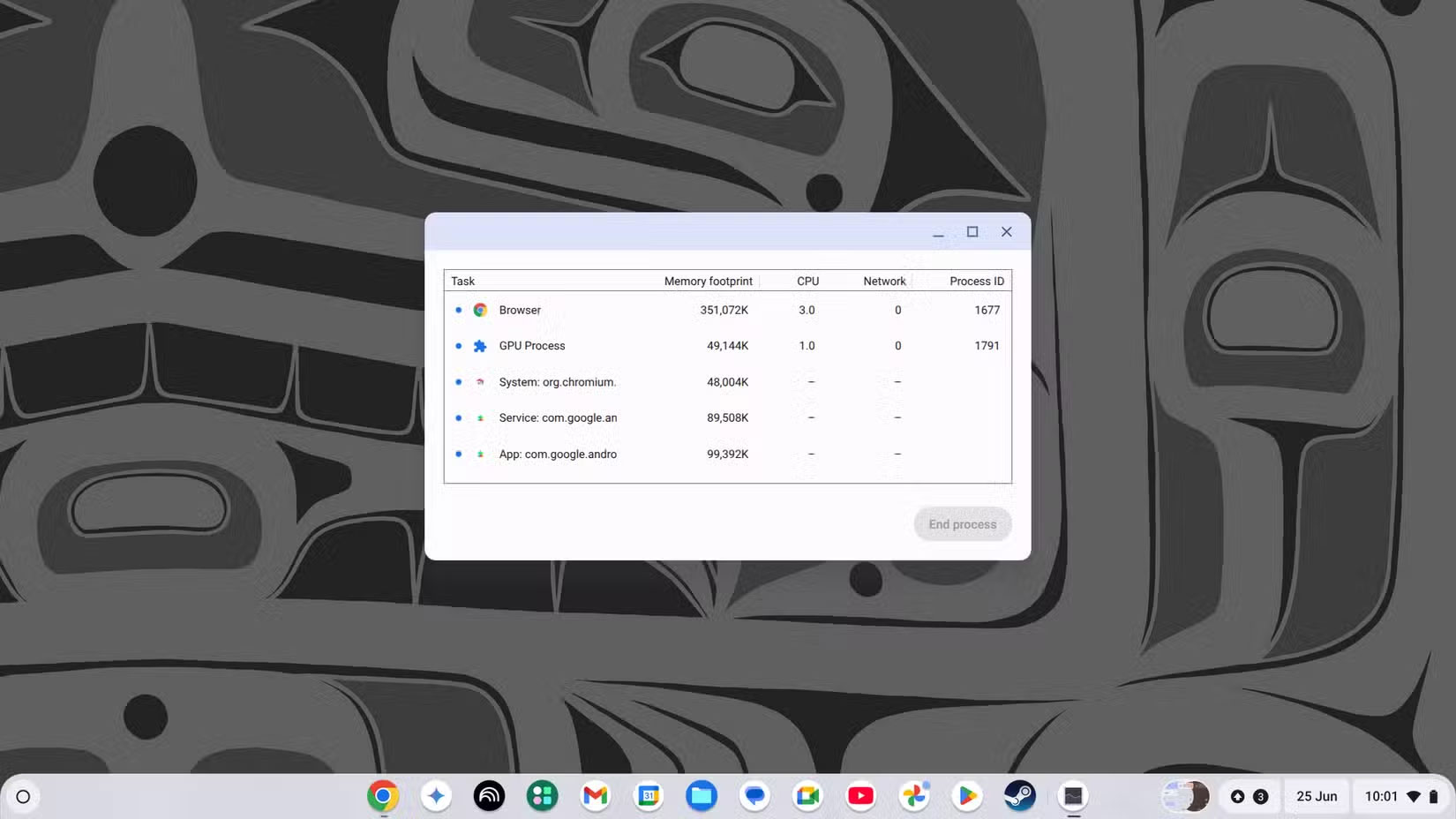
Tất nhiên, khởi động lại Chromebook cũng sẽ đóng mọi ứng dụng chưa đóng đúng cách. Vì vậy, nếu bạn chưa thực hiện việc này trong một thời gian dài, hãy thử ngay.
Tiện ích Chrome có thể là công cụ mạnh mẽ, nhưng bạn nên sử dụng chúng một cách tiết kiệm. Một số tiện ích có thể chạy mã nền làm ảnh hưởng đến thời lượng pin. Bên cạnh đó, tiện ích cũng có thể là vấn đề riêng tư, vì vậy, nhìn chung, tôi khuyên bạn nên vô hiệu hóa hoặc gỡ bất kỳ tiện ích nào không cần thiết.
Tất nhiên, nếu bạn đồng bộ hóa trình duyệt Chrome trên nhiều thiết bị, bạn có thể có các tiện ích đang hoạt động cần trên hệ thống Windows hoặc macOS nhưng không cần trên Chromebook. Tin tốt là bạn có thể vô hiệu hóa tiện ích trên Chromebook mà không cần gỡ chúng khỏi các máy tính khác. Chỉ cần sử dụng cài đặt Đồng bộ hóa Nâng cao theo đường dẫn sau:
Chrome menu > Cài đặt > Bạn và Google > Đồng bộ hóa và dịch vụ Google > Quản lý nội dung đồng bộ > Tùy chỉnh đồng bộ hóa > Tiện ích. Sau đó chỉ cần kích hoạt tùy chọn tiện ích.
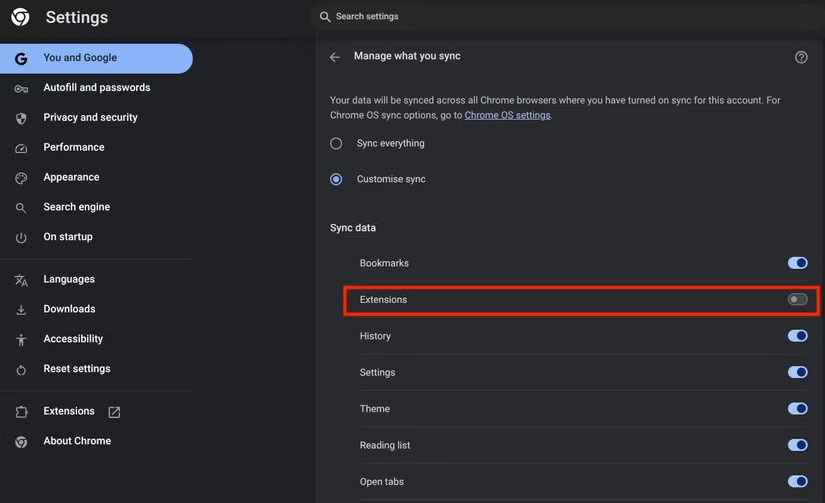
Thật tuyệt khi giờ đây bạn có thể chạy ứng dụng Android và Linux trên Chromebook, nhưng điều đó có thể đi kèm với nhược điểm về thời lượng pin. Một số ứng dụng, chẳng hạn như trò chơi video, cần nhiều năng lượng hơn để chạy. Trong khi Chromebook của bạn có thể không gặp vấn đề gì khi duyệt web và thực hiện một số công việc văn phòng nhẹ cả ngày, nhưng nếu tải một trò chơi Steam, bạn sẽ làm giảm hơn một nửa thời lượng pin đó.
Lời khuyên duy nhất ở đây là đảm bảo bạn đóng những ứng dụng nêu trên khi không sử dụng. Một số ứng dụng không tương thích tốt với trình quản lý nguồn của Chrome vì chúng được thiết kế cho điện thoại thông minh, nhưng nếu bạn truy cập Cài đặt > Ứng dụng > Quản lý Tùy chọn Google Play, bạn có thể gỡ Google Play và ứng dụng Android nếu không muốn xử lý rắc rối.
Khi bạn có kết nối không dây với tín hiệu kém, các bộ thu phát bên trong Chromebook của bạn phải được tăng cường lên mức công suất cao nhất để duy trì kết nối. Vì vậy, nếu bạn đang sử dụng Wi-Fi hoặc Bluetooth ở giới hạn cường độ tín hiệu, pin của bạn sẽ cạn nhanh hơn. Trên thực tế, đây là vấn đề nghiêm trọng hơn với Wi-Fi, nhưng nếu bạn không chủ động sử dụng thiết bị Bluetooth, tốt hơn hết bạn nên tắt Bluetooth hoàn toàn để tiết kiệm chút pin.
Nếu bạn chưa cập nhật Chromebook hoặc các ứng dụng trên hệ thống trong một thời gian, bạn nên kiểm tra xem mọi thứ đã được cập nhật chưa. Khả năng này khá thấp, nhưng đôi khi lỗi trong phần mềm của bạn có thể dẫn đến tiêu hao năng lượng cao hơn. Thông thường, Chromebook của bạn sẽ tự động cập nhật, nhưng để đề phòng trường hợp không cập nhật, chỉ mất vài giây để truy cập Cài đặt > Giới thiệu về ChromeOS > Kiểm tra bản cập nhật.
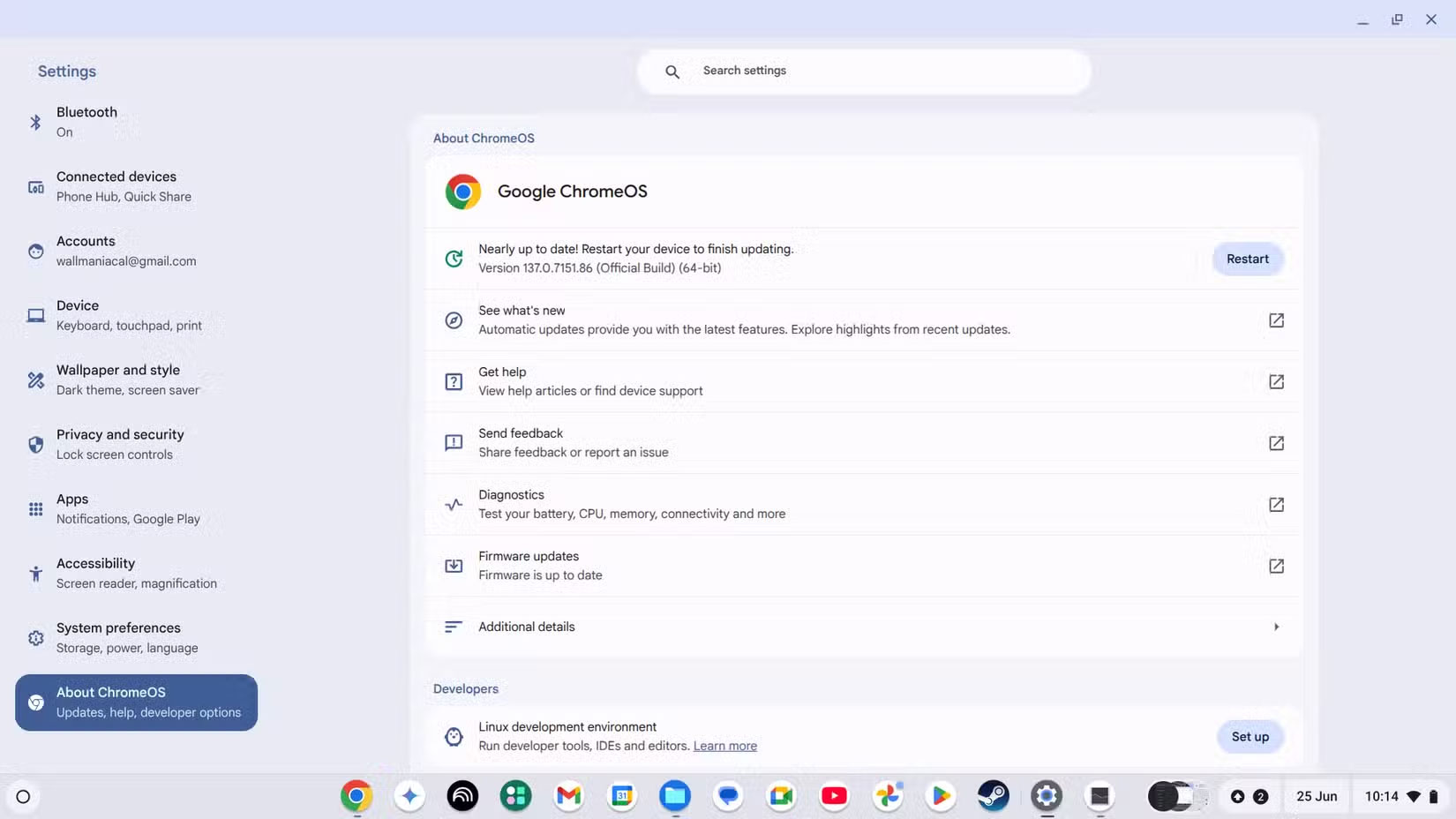
Nếu có bản cập nhật đang chờ xử lý, hãy hoàn tất chúng và nhớ khởi động lại Chromebook để mọi thứ có hiệu lực đúng cách.
ChromeOS không cung cấp cho bạn quyền kiểm soát chi tiết đối với cài đặt nguồn như Windows, macOS hoặc Linux, nhưng bạn có một số mức độ kiểm soát. Nếu bạn truy cập Cài đặt > Tùy chọn hệ thống > Nguồn, bạn có thể thay đổi những thứ như thời điểm laptop chuyển sang chế độ ngủ. Tính năng hữu ích nhất ở đây là "Trình tiết kiệm pin" (Battery Saver) - chế độ bật tất cả các tinh chỉnh tiết kiệm pin mà trước đây bạn phải thực hiện thủ công.

Trình tiết kiệm pin sẽ giảm độ sáng, cắt giảm hoạt động nền và thực hiện một số thay đổi khác để giảm mức tiêu hao pin của laptop. Chế độ này thường chỉ kích hoạt khi pin yếu, nhưng bạn có thể kích hoạt thủ công bất kỳ lúc nào.
Nếu không có giải pháp nào hiệu quả và Chromebook của bạn chắc chắn mất năng lượng pin nhanh hơn trước, thì thủ thuật dựa trên phần mềm cuối cùng bạn có thể thử là đặt lại cài đặt gốc. Truy cập Cài đặt > Tùy chọn hệ thống > Powerwash và kích hoạt để xóa sạch Chromebook.
Rõ ràng, bạn nên hoàn tất bất kỳ quá trình đồng bộ hóa dữ liệu đám mây nào hoặc sao lưu thủ công các tệp cục bộ nếu cần trước khi thực hiện việc này.
Tất cả pin lithium-ion đều xuống cấp theo thời gian sử dụng. Pin Chromebook của bạn sẽ mất dung lượng theo mỗi chu kỳ sạc cho đến khi nó không thể giữ được lượng điện sử dụng được hoặc sẽ chỉ đơn giản là xả rất nhanh.
Trong một số trường hợp, bạn có thể có tùy chọn thay pin mới, nhưng điều này phụ thuộc vào việc nhà sản xuất Chromebook có cung cấp dịch vụ này hay không.
Bạn có thể sử dụng công cụ chẩn đoán của Chromebook để kiểm tra tình trạng pin. Mở trình khởi chạy và nhập diagnostics . Sau đó mở công cụ từ kết quả tìm kiếm.
Bây giờ, hãy xem tình trạng pin (battery health) và số chu kỳ (cycle count). Bạn cũng có thể chạy kiểm tra xả pin tại đây để kiểm tra xem pin có xả năng lượng bình thường hay không.
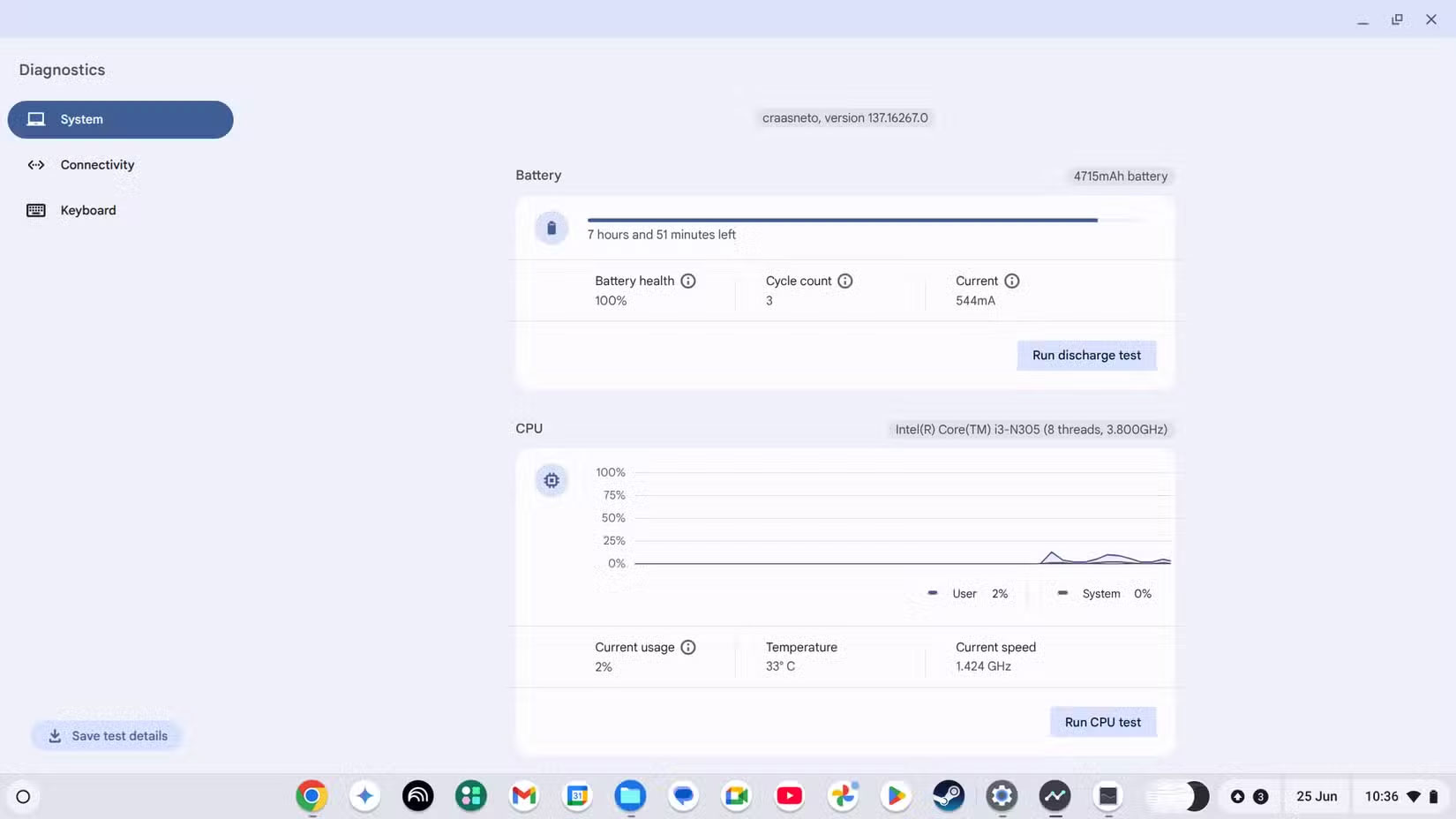
Nếu đánh giá tình trạng pin dưới 80%, đã đến lúc thay pin hoặc mua Chromebook mới. Bạn nên cân nhắc thay pin nếu:
Ngay cả khi quyết định mua Chromebook mới, bạn có thể tái sử dụng máy cũ thay vì vứt bỏ.
Ý kiến bạn đọc
Những tin mới hơn
Những tin cũ hơn
 Những thiết lập Wi-Fi ẩn giúp Internet khách sạn nhanh hơn nhiều
Những thiết lập Wi-Fi ẩn giúp Internet khách sạn nhanh hơn nhiều
 Hàm DATEPART trong SQL Server
Hàm DATEPART trong SQL Server
 Cách xóa bỏ logo trong file PDF rất đơn giản
Cách xóa bỏ logo trong file PDF rất đơn giản
 Cách sửa USB bị hỏng trong Linux
Cách sửa USB bị hỏng trong Linux
 Nguyên nhân pin Chromebook cạn nhanh (và cách khắc phục)
Nguyên nhân pin Chromebook cạn nhanh (và cách khắc phục)
 Cách tạo ảnh GIF từ video quay màn hình trên Snipping Tool
Cách tạo ảnh GIF từ video quay màn hình trên Snipping Tool
 Những bài học thực tế về cuộc sống giúp bạn sống tốt và ý nghĩa hơn
Những bài học thực tế về cuộc sống giúp bạn sống tốt và ý nghĩa hơn
 Cách thiết lập code server dựa trên web trong Linux
Cách thiết lập code server dựa trên web trong Linux
 Cách chặn người khác thay đổi trỏ chuột trong Windows 11
Cách chặn người khác thay đổi trỏ chuột trong Windows 11
 Cách khởi động lại Windows 11 ngay lập tức
Cách khởi động lại Windows 11 ngay lập tức
 Những lá thư chưa gửi
Những lá thư chưa gửi
 Cách chỉnh độ rộng tự động trên Excel
Cách chỉnh độ rộng tự động trên Excel
 Kiểu dữ liệu trong Python: chuỗi, số, list, tuple, set và dictionary
Kiểu dữ liệu trong Python: chuỗi, số, list, tuple, set và dictionary
 Cách giãn dòng trong Word 2016, 2019, 2010, 2007, 2013
Cách giãn dòng trong Word 2016, 2019, 2010, 2007, 2013
 Cách hiển thị My Computer, This PC trên Desktop của Windows 10
Cách hiển thị My Computer, This PC trên Desktop của Windows 10
 8 tính năng Microsoft Office giúp bạn cắt giảm hàng giờ làm việc
8 tính năng Microsoft Office giúp bạn cắt giảm hàng giờ làm việc
 Cách xem mật khẩu Wifi đã lưu trên Windows
Cách xem mật khẩu Wifi đã lưu trên Windows
 Cách kết nối Google Drive với Grok Studio
Cách kết nối Google Drive với Grok Studio
 Việc chuyển sang Google Public DNS trên router và PC giúp cải thiện tốc độ Internet như thế nào?
Việc chuyển sang Google Public DNS trên router và PC giúp cải thiện tốc độ Internet như thế nào?
 Những bản mod thiết yếu giúp Windows 11 trở nên hữu ích hơn
Những bản mod thiết yếu giúp Windows 11 trở nên hữu ích hơn
